
המאמר של היום מוקדש לאותם אנשים אשראינטרנט ביתי זמין באמצעות מודם ADSL הישן. כיום, ספקי רבים עדיין מציעים אינטרנט באמצעות טכנולוגיות מיושן דומה, אבל לפעמים אין פשוט אלטרנטיבה. אחד הספקים הללו הוא Rostelecom. מתוך מאמר זה תוכלו ללמוד כיצד לחבר את הנתב באמצעות מודם "Rostelecom", אבל זה יעבור עם מודמים ADSL אחרים מדי.

אם אתה משתמש כרגע בחיבורבאמצעות מודם ADSL, המעגל שלך נראה כך: כבל טלפון מחובר למפצל (או מפצל). מפצל זה, חוט אחד הולך הטלפון בבית (עם זאת, זה לא יכול להיות), השני - אל המודם. ומהמודם, כבל הרשת "זוג משונן" מתחבר ישירות למחשב או למחשב נייד. תוכנית כזו היא מתורגל באופן פעיל היום.
הדרך הקלה ביותר היא כיצד לחבר את הנתבמודם, - ליצור קישור נוסף במעגל זה כנתב Wi-Fi. אנחנו פשוט משתמשים באותו "זוג מעוות" כדי ליצור חיבור בין הנתב (WAN-port) לבין המודם ADSL.

כדי ליישם תוכנית כזו, תוכל להשתמש במספר שיטות:
שים לב כי השיטה השנייה היא הפשוטה ביותר. במקרה זה, לעשות כמעט כלום. נדרש רק מינימום: הגדר את הנתב לקבלת כתובת דינמית והפעל את מצב ההפצה של DHCP. רוב המשתמשים יודעים שזה צריך להיעשות, אבל לא יודע איך. כדי לחבר את המודם לנתב, שבו האחרון יפעל כ"מפיץ "של האינטרנט, קל: בהגדרות הנתב בכרטיסייה מתקדם (שם הכרטיסייה יכול להיות תלוי בדגם של הנתב ושל היצרן) קיימת אפשרות DHCP. זה חייב להיות מופעל, ולאחר מכן כל מכשיר המחובר לנתב ה- Wi-Fi יתחבר באופן אוטומטי לאינטרנט. לפני חיבור המודם לנתב, עליך לוודא שכל ההגדרות במודם ADSL כבר קיימות. הם מוזנים בדרך כלל על ידי עובד של ספק.
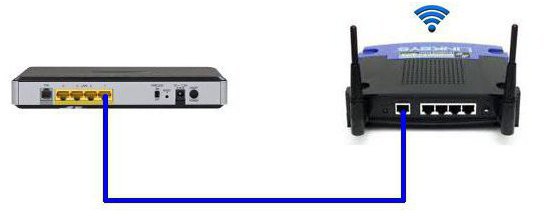
בהתחשב בכך האפשרות הראשונה היא הקשה ביותר,כדאי לפרק אותו באמצעות הדוגמה של הנתב D-Link הנפוץ ביותר. לכן, הכנס את הכבל עם המחבר הקטן למחבר ה- ADSL של המודם, וחבר את כבל התיקון למחבר ה- LAN וחבר אותו למחשב או למחשב הנייד.
עכשיו אתה צריך להזין את ההגדרות עלמחשב. עבור אל לוח הבקרה של Windows (התחל - לוח הבקרה), אתר את הכרטיסייה "רשת ואינטרנט" ולחץ על "נהל רשתות". שם אנו מעוניינים בסעיף "שינוי פרמטרים מתאם". אנו מוצאים "חיבורים ברשת המקומית", לחץ לחיצה ימנית ובחר "מאפיינים". שם אתה צריך להגדיר את כל הגדרות TCP / IPv4 למכונה.
עכשיו בדפדפן הקלד את הכתובת 192.168.1.1 ו להיכנס ללוח הניהול של הנתב שלך. כאן עליך להזין את סיסמת הכניסה / הסיסמה. הזן admin / admin (כברירת מחדל). בתפריט נראה בסעיף הגדרות מהירות עליך לבטל את הסימון של קו חיבור אוטומטי של DSL ולהגדיר את הערכים עבור קווי VPI ו- VCI. הם צריכים להיות התייעץ על ידי ספק. כמו כן, ערכים אלה ניתן לציין בחוזה הקשר, ולכן לא למהר להתקשר לספק. PORT קובע את הערך "0". עכשיו לחץ על "הבא" ומול הערך של גישור לשים סימן. אז נעביר את המודם למצב גשר. כמו כן, עליך לבדוק את תיבת הסימון אפשר שירות גשר ולציין שם עבור הגשר. הבא, אנו נדרשים לרשום כתובת IP ומסכת מודם. אנו רושמים: 192.168.1.1 ומסכת הרשת הרגילה היא 255.255.255.0.

לחץ על "הבא" ו בזהירות להסתכל שוב על ההגדרות. המערכת תבקש ממך לשמור ולהפעיל מחדש את הנתב. אנו מסכימים ויחד עם המודם מאתחל מחדש את המחשב כדי לקבל כתובת IP חדשה.
עכשיו ללכת להגדיר נתב Wi-Fi שלנו. קודם כל, להוציא את הכבל מהמחשב הנייד ולהכניס אותו לנתב. זה חייב להיות מחובר מודם דרך מחבר WAN, עם המחשב - באמצעות כל יציאת LAN. עכשיו אנחנו מתחברים לנתב, נכנסים להגדרות שלו בקטע WAN ובחר PPPoE כחיבור. עכשיו אתה צריך להזין את כל הנתונים שהספק סיפק לנו (סיסמה, התחברות), להחיל הגדרות, לשמור. לאחר מכן, הנתב יפיץ את האינטרנט ממודם ה- ADSL. עכשיו אתה יודע איך לחבר את המודם כנתב, אבל יש דרכים נוספות.
העובדה היא כי המחשב הנייד עצמו או המחשב יכול להיותלהשתמש בו בתור נתב, ולהגדיר את זה פשוט, אתה רק צריך לדעת איך. באפשרותך לחבר מודם כנתב באמצעות מחשב רק אם יש לו מתאם Wi-Fi. במחשבים ניידים, זוהי ברירת המחדל. התוכנית תיראה כך: כבל טלפון קטן כלול במחבר מודם ADSL, כבל זוג שזור הולך ישר למחשב הנייד מן המודם. מחשב נייד (או מחשב) ניגש לרשת וקורע אותו באמצעות Wi-Fi. האם אני צריך להגדיר את זה? כן, אבל עכשיו יש תוכניות מיוחדות לשיתוף האינטרנט באמצעות Wi-Fi, לדוגמה, Connectify Hotspot. ישנן תוכניות אחרות למטרה זו, אבל המהות היא תמיד זהה. כמו כן, אתה יכול לשתף את האינטרנט עם המובנה הכלים של Windows, אבל זה כבר נושא גדול עבור מאמר נפרד.

הדרכים לחבר את הנתבמודם, עבודה ב 80% מהמקרים. בהתאם לדגם של הנתב או המודם, ההגדרות שהוזכרו במאמר עשויות להיות שונות, אך המהות נשארת זהה. לכן, אל לנווט במקרה זה לשמות. באופן כללי, הגדרת הנתב והמודם לא ייקח לך הרבה זמן אם עשית הכל נכון.
